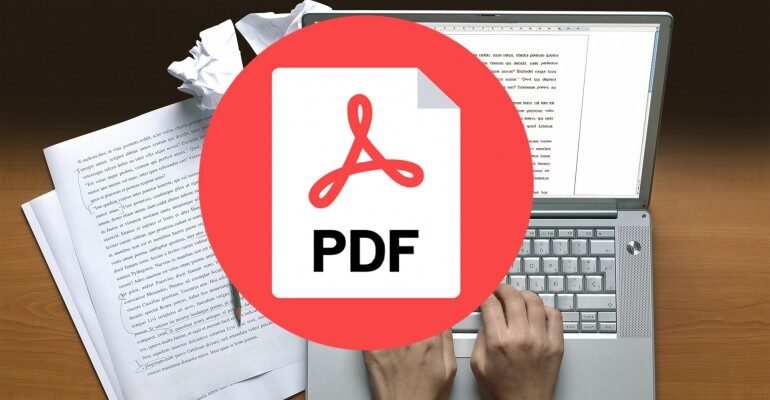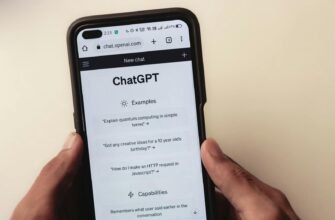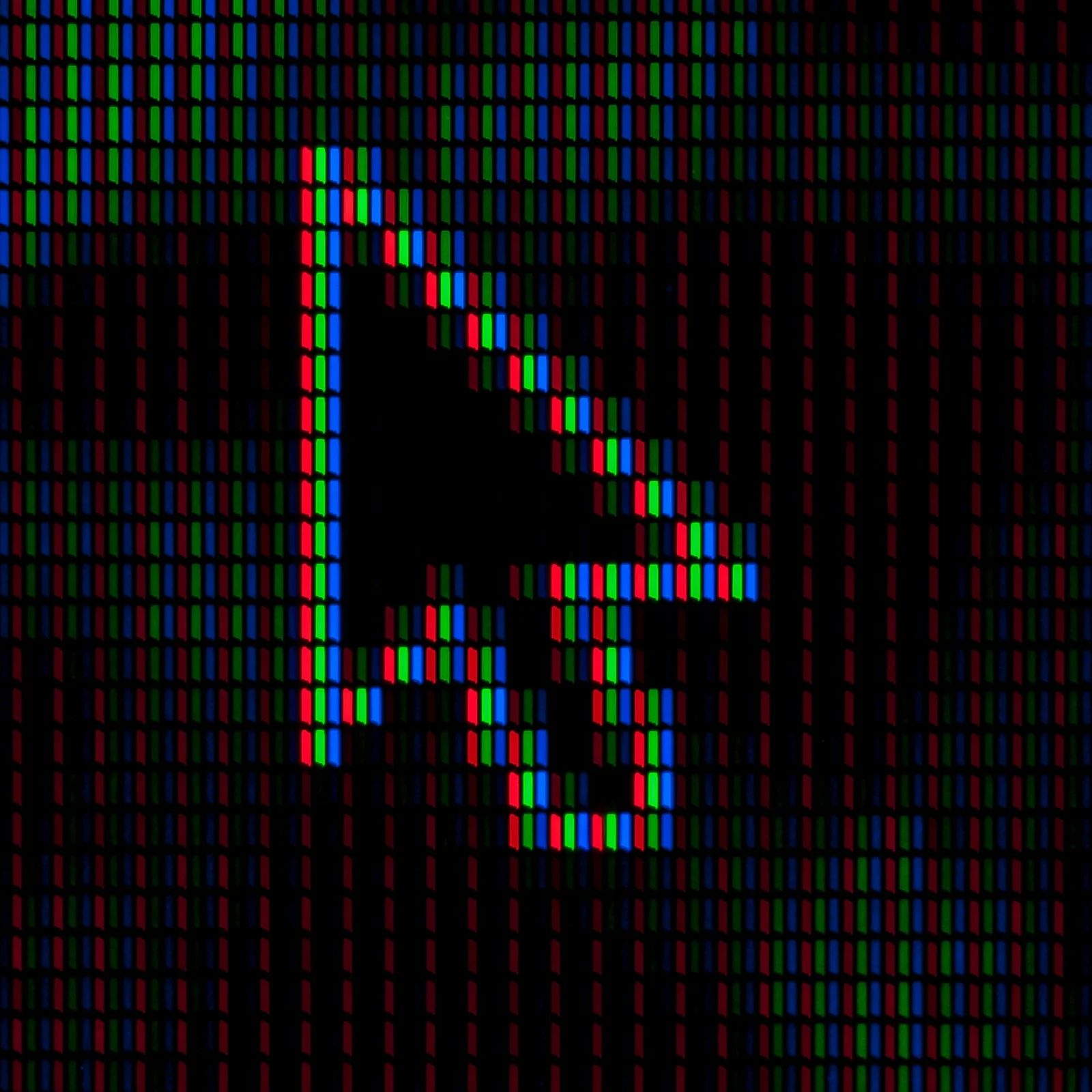PDF-файлы никогда не предназначались для редактирования.
Формат первоначально был основан на языке PostScript и оптимизирован для отображения в высокой четкости на разных устройствах.
Расшифровывается PDF как Portable Document Format. С тех пор он расширился для заполнения форм, электронных подписей и других функций, но он по-прежнему не идеален для редактирования.
Большинство PDF-файлов создаются в другом формате (например, Word или в одном из форматов Adobe Creative Cloud) и преобразуются в PDF для распространения.
Если вам нужно лучшее качество – попросите исходный файл и работайте с ним.
Иногда, однако, это невозможно — либо потому, что оно недоступно вам, либо потому, что у вас нет правильного приложения для редактирования исходного файла.
Но не унывайте — у вас есть множество возможностей для редактирования PDF-файлов, в зависимости от ваших потребностей и бюджета.
Adobe Acrobat: мощный редактор PDF
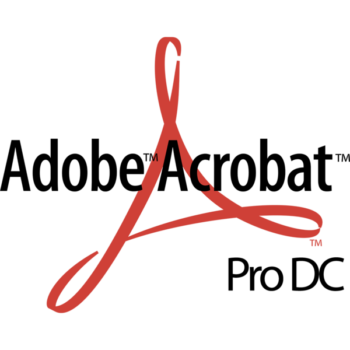
Наиболее очевидным инструментом для редактирования PDF-файлов является Adobe Acrobat.
Как и большинство других приложений Adobe, редактор Acrobat PDF имеет платную подписку (от $12,99 до $24,99), либо является частью подписки Creative Cloud.
Есть также версия Adobe Acrobat DC, который поставляется в версиях Standard или Pro. Обе версии имеют довольно мощный редактор PDF.
DC-версии Acrobat перешли от традиционного рабочего интерфейса старых приложений Acrobat к пользовательскому интерфейсу с несколькими вкладками, который больше похож на современный веб-браузер.
Кому-то, кто использовал более традиционную версию в течение многих лет, новый интерфейс будет немного непривычен.
За дополнительную плату в месяц Pro дает вам возможность работать с медиа-объектами, сканировать документы для создания PDF-файлов, редактировать на iPad и еще несколько возможностей.
Чтобы начать редактирование PDF в последних версиях Acrobat, вам необходимо открыть его, а затем выбрать инструмент «Редактировать PDF».
В противном случае по умолчанию вы будете только в режиме просмотра и аннотации.
Microsoft Word: редактор PDF, который вы, возможно, уже имеете
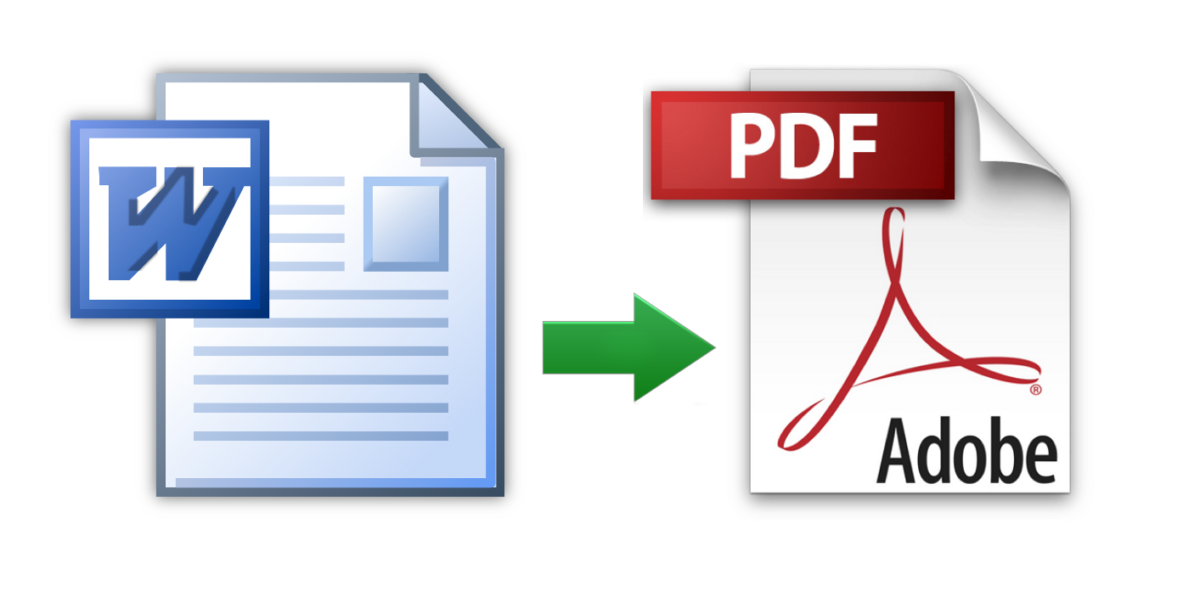
Последние версии Microsoft Word (Word 2013 и более поздние версии) могут напрямую открывать PDF-файлы и преобразовывать их в редактируемые документы Word.
Приложение отлично справляется с базовым текстом и графикой, хотя объекты формы, такие как флажки, часто встречаются распознаются как специальные символы.
Также будет недоступно заполнение формы исходного PDF.
Но если вам нужно создать документ на основе существующего PDF и уже имеете Word, это, безусловно, самый простой и быстрый способ.
Форматы PDF и Word сильно отличаются по своему характеру, поэтому некоторая информация может быть потеряна.
В частности, Microsoft предоставляет предупреждения о том, что следующие элементы могут распознаваться неправильно:
- Таблицы с интервалом между ячейками
- Цвета страниц и границы страниц
- Отслеживаемые изменения
- Рамки
- Сноски, которые охватывают более одной страницы
- Сноски
- Активные элементы аудио, видео и PDF
- PDF-закладки
- Теги PDF
- Комментарии в PDF
- Эффекты шрифта, такие как Glow или Shadow (в файле Word эти эффекты представлены графикой)
Редактор PDF-XChange

PDF-XChange Free может редактировать текст в формате PDF, но вам нужна версия Premium для редактирования других объектов
Когда дело доходит до редактирования PDF-файлов, на самом деле нет абсолютно бесплатного решения.
Но есть некоторые продукты, которые поставляются как в бесплатной, так и в премиальной версии, так что вы можете попробовать их для облегчения задач, но при необходимости обновить.
Одним из лучших является редактор PDF-XChange.
Есть три версии программы.
Бесплатная версия позволяет базовое создание и редактирование текста в PDF-файлах, а также их повторное сохранение.
Если вам нужно выполнить какую-либо реальную работу, вам нужно приобрести одну из премиальных версий.
Редактор PDF-XChange предоставляет множество других функций редактирования за $ 43.50, а редактор Plus добавляет возможность создавать и заполнять формы за $ 54.50.
Некоторые пользователи могут предпочесть свой интерфейс для текущей версии Adobe Acrobat, поскольку он гораздо более точно отражает структуру Microsoft Office с лентой и структурой меню.
Есть также множество интересных дополнений, таких как способность измерять расстояние и периметр частей документа.
PDFescape
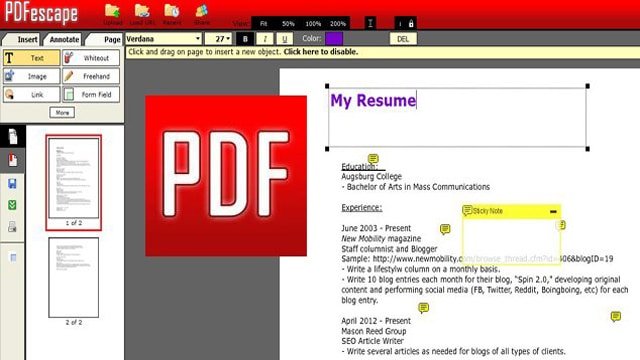
PDFescape предлагает бесплатные и премиальные онлайн и настольные предложения с хорошими функциями, хотя интерфейс немного устарел.
Если вам нужно только отредактировать пару документов, вы можете попробовать PDFescape, который имеет онлайн-версию.
Если вы обнаружите, что ваши потребности увеличиваются для конкретного проекта, они также позволят вам подписаться на настольную версию PDFescape Premium за 2,99 доллара США в месяц.
Здесь также возможность создания формы, но нужно приобрести подписку за $ 5.99 в месяц для версии Ultimate.
Редактирование PDF для мобильных устройств

Есть много самопровозглашенных редакторов PDF для мобильных устройств, но большинство из них позволяют лишь делать пометки.
Редакторы PDF для мобильных устройств были довольно специфическими, но теперь существует немало альтернатив, почти все из которых имеют бесплатную версию.
Polaris Office является одним из старожилов, но к нему присоединилось множество других.
Большинство из них, такие как OfficeSuite от MobiSystems не поддерживают полную возможность редактирования, если только ваш производитель телефонов не предоставил лицензию для вас, или вы покупаете лицензию на версию Pro от 20 до 30 долларов. Polaris расширила свою лицензию Pro до 55 долларов США в год.
Бесплатные программы Xodo и Foxit являются двумя постоянными фаворитами. Оба пакета содержат множество функций, связанных с аннотацией и совместным использованием, хотя ни один из них не является полным редактором.
Они лучше всего подходят для рассмотрения проектов документов.